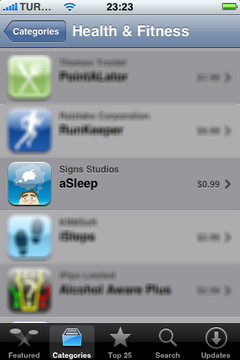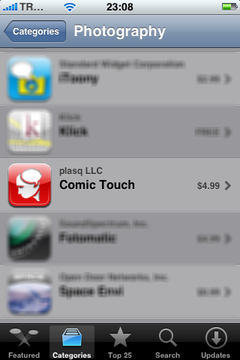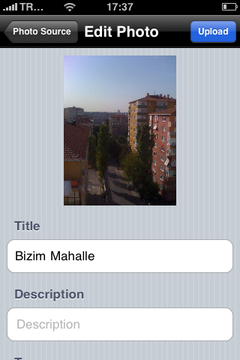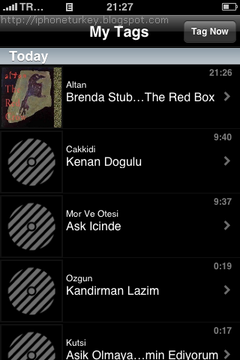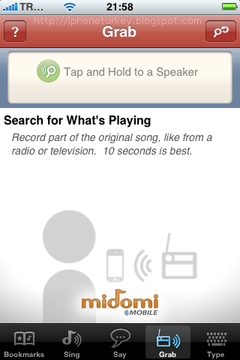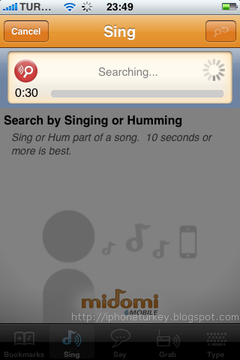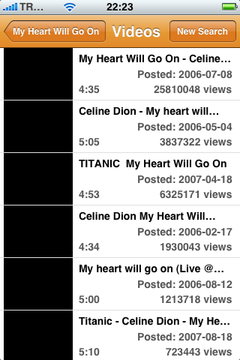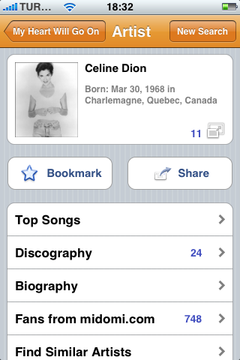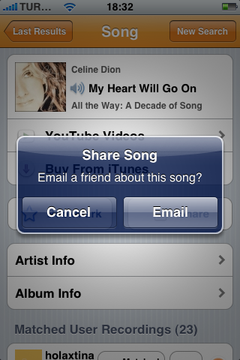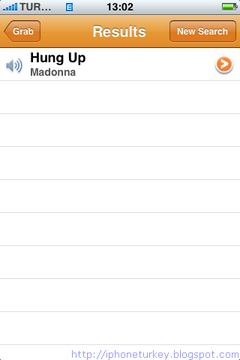Bir zamanlar "Ne Bu Çalan" isminde bir cep telefonu servisi vardı hatırlar mısınız. Bir numarayı arar ve yaklaşık 10 saniye şarkıyı dinletirdik. Bu servis de kısa bir süre sonra belli bir ücret karşılığında şarkının ve şarkıcının adını kısa mesaj olarak dönerdi.
İşte benzer bir servis veren
Midomi şirketi, bu hizmetini ücretsiz bir iPhone uygulaması haline getirmiş. Midomi bizim bildiğimiz klasik "ne bu çalan" servisine göre çok daha gelişmiş özellikler sunuyor, tabii ki iPhone'un nimetlerinden faydalanarak.

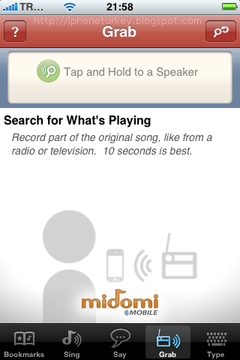
Midomi, 5 ana bölümden oluşuyor ve bir çok yöntemle merak ettiğiniz şarkıyı veya şarkıcıyı buluyor. "Sing" diye isimlendirilen bölümde bir şarkıyı melodisini tuttaracak şekilde en az 10 saniye boyunca söyleyebilir veya mırıldanabilirseniz, uygulama internet üzerinden sunucularına bağlanıp benzer şarkıları listeliyor.
Uygulamayı bizzat test ettiğimde çok şaşırtıcı sonuçlar elde ettim. Kolayıma geldiği için Celine Dion'un Titanic filmi için bestelediği meşhur şarkıyı yaklaşık 30 saniye mırıldandım.
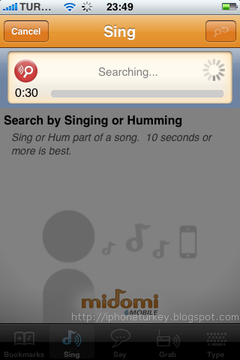

Midomi, musiki açısından yeteneksizliğime rağmen "My Heart Will Go On" şarkısını söylediğimi tespit etti. Tabii ki benzer başka yanlış sonuçlar da döndü ama ilk sıradaki tahmini kesinlikle doğruydu.
Midomi'nin yapabildikleri elbette bununla sınırlı değil. Sonuçlar bölümünde listelenen şarkıların solundaki "hoparlör" simgesine tıkladığımızda şarkının kısa bir bölümünü dinleyebiliyoruz. Sağındaki ok düğmesine tıkladığımızda ise şarkı ve şarkıcı hakkındaki harika sunulmuş detaylara ulaşıyoruz.

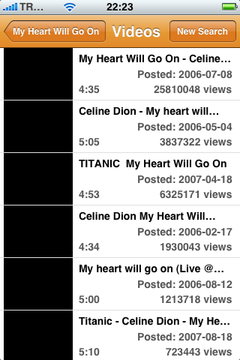
Bu ekranda "Artist Info" düğmesine tıklayarak şarkıcı hakkında detaylı biligiye, "Album Info" düğmesine tıklayarak da bu şarkının yer aldığı albüm hakkında detaylı bilgiye ulaşabiliyoruz. "YouTube Videos" düğmesine tıkladığımızda ise şarkı ile ilgili YouTube'daki videolar listeleniyor. Örneğin bu yazıyı hazırlarken "My Heart Will Go On" şarkısının Titanic filminden görüntüler ile hazırlanmış klibine ulaştım.
"Bookmark" düğmesini kullanarak da daha sonra "Bookmarks" menüsünden ulaşmak üzere sonuçlarımızı kayıt edebiliyoruz. "Share" düğmesi ile de ilgili şarkı veya şarkıcı hakkındaki detayları mail yoluya arkadaşlarımıza gönderebiliyoruz.
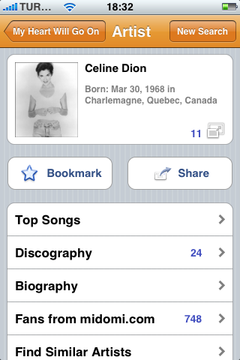
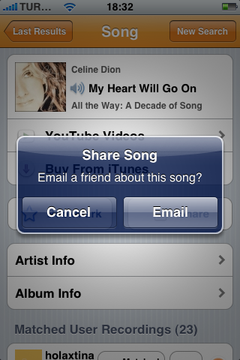
Yukarıdaki sonuçlara "Say" ekranından da ulaşabiliyoruz. Fakat bu ekranda bu sefer şarkının kendisini değil şarkının veya şarkıcının adını söylüyoruz. "Type" ekranında ise benzer işlemi yazarak yapıyoruz. Görüldüğü gibi Midomi, her şekilde aradığınız şarkıya ulaşmanızı sağlıyor.
Son olarak da "Grab" ekranını kullanarak radyoda, televizyonda, müzik setinde vs. çalan gerçek bir şarkıyı, 10 saniye dinleterek şarkıyı bulduruyoruz. Yaptığım testlerde (ki şarkıları rastgele seçtim) "Grab" özelliğinin çok başarılı olduğuna bizzat şahit oldum. Hiç bir şarkıda yanılmadı veya birden fazla sonuç getirmedi. Tabii ki veritabanında olmayan şarkıları gösteremedi ama hiç yanlış yapmadı.

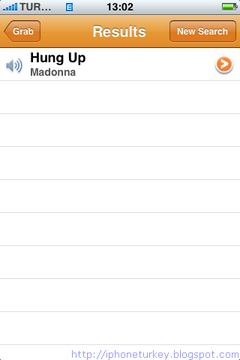
Midomi'nin bir çok güzel özelliği olmasına rağmen 2 adet önemli eksikliği bulunuyor. Bir tanesi türkçe şarkıları hiç bir şekilde tanıyamıyor. Tahminim veritabanında hiç türkçe şarkı yok. İkinci eksikliği de popüler olmayan şarkılarda çıkıyor. Örneğin ingilizce olmasına rağmen "irish folk" veya "celtic" diye tabir edilen müzik türlerine ait şarkıları da tanıyamıyor. Fakat bu eksikliklerine rağmen Midomi, popüler yabancı müzik dinleyenler için biçilmez kaftan. Tabii ki dinlediğiniz şarkıların kime ait olduğunu merak ediyorsanız.
2.0 veya üstü versiyon iPhone kullanıcıları
App Store üzerinden Midomi'yi ücretsiz olarak indirebilirler. Eğer Midomi hoşunuza gittiyse benzer bir uygulama olan
Shazam'a da mutlaka göz atınız.